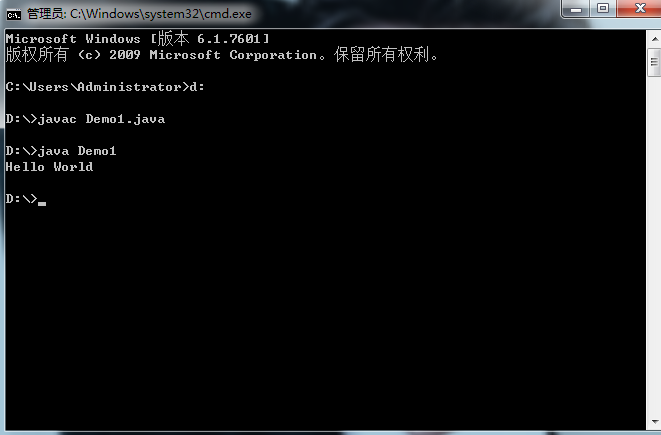前言
在我们运用java开发工具的时候,我们都要做的一步就是配置java的环境变量,首先我们要去www.oracle.com下载并安装JDK,在安装JDK路径的时候要注意不能带有中文的路径或者是空格。其次,我们先介绍一下JDK的目录:bin:存放的是java的开发工具
db:一个轻量级的数据库
include:存放调用系统资源的接口文件
jre:java运行的环境 jre=java虚拟机+核心类库
lib:核心类库(辅助java虚拟机运行的文件)
src.zip:存放java源代码
最后,我们在控制台上输入java测试是否安装成功。
成功的运行结果如图:
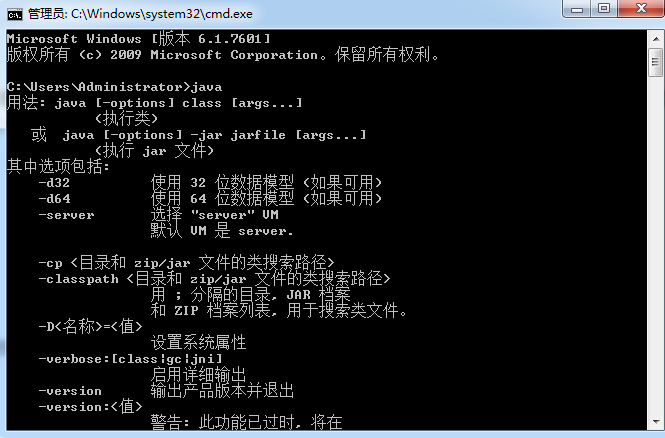
PATH环境变量配置
为什么我们要配置path环境变量呢?
因为我们在控制台上编译java源文件的时候,都要把完整的路径写上去,这样做会有点烦,而且还浪费时间。
那么要如何配置PATH环境变量?
在我的电脑------->属性------------>高级系统设置---------->高级--------->环境变量------------path,把javac所在的路径拷贝到path环境变量中。
为了避免频繁修改path环境变量而导致path环境变量里的系统功能无法运行,所以我们应该新建一个环境变量(JAVA_HOME)用来保存JDK安装目录会发生改变的部分,然后在path环境变量中引用新的环境变量所保存的信息.如图:
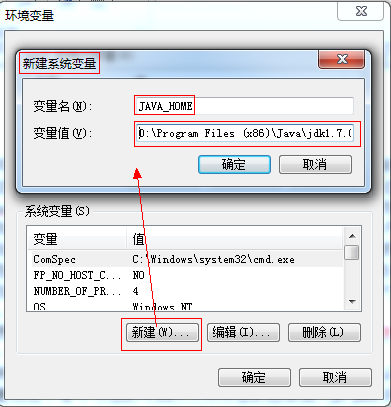
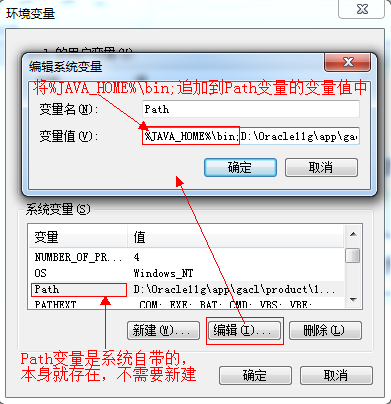
由于JDK7.0以后就不需要配置classpath环境变量,所以这里就不说了。
控制台(命令行提示符窗口)
如何打开控制台?
开始------->所有程序------->附件------->命令提示符
快捷键win+R------->cmd
常见的dos命令:
盘符: 进入指定的盘下面
操作文件夹的dos命令:
dir 列出当前控制台所在的路径下的所以文件和文件夹
cd 路径 进入指定的路径下
cd .. 退到上一级目录
cd 退到当前路径下的根目录
md 文件夹的名字 创建一个文件夹
rd 文件夹的名字 删除一个空文件夹,不能删除非空的文件夹
操作文件的dos命令:
echo 数据>文件名 创建一个文件并写入数据
type 文件名 查看指定的文件内容
del 文件名 删除指定的文件
* 通配符(可以匹配任意的名字)
tab 内容补全
cls 清屏
上下方向键 找回上一次写过的命令
exit 关闭控制台
编写第一个java程序
1.新建一个.txt文件,把后缀名改成.java
2.编写一个类,其格式如下:
class Demo1{
public static void main(String[] args){
System.out.println("Hello World");
}
}
3.在控制台上运行该程序:
使用javac.exe启动java编译器对改程序进行编译。 格式: javac java源文件(如javac Demo1.java)
使用java.exe启动java解释器对该程序进行解释并执行。 格式: java 指定的class文件(如java Demo1)
4.运行结果如图: